Como faço meus cadernos digitais | Samsung Notes e Tab S9 Fe 🌷✨️
65.77k views1380 WordsCopy TextShare

Milena Prado
Hey! Tudo bom?
Nesse vídeo vim compartilhar com vocês
como eu faço meus cadernos digitais para usar ...
Video Transcript:
oi oi eu sou a Milena Prado e no vídeo de hoje eu vou ensinar a como fazer um caderno digital para o tablet Eu postei um vídeo semelhante nos aplicativos vizinhos e por lá eles bombaram só que como são vídeos curtos não tem como postar o passo a passo detalhadamente então cá estou aqui para fazer um tutorial para vocês esse daqui são os cadernos que eu ensinei a fazer e também é Nesse estilo que eu vou ensinar o de hoje entrei nesse daqui de Direito Constitucional eu fiz ele com a capa amarela como vocês podem
ver ele tem esse refil quadriculado e dá para escrever nele tranquilamente como se fosse um caderno mesmo no Samsung Notes Além disso conseguimos também usar as ferramentas e funções normalmente Lembrando que esse modelinho que eu faço ele é simples vou te ensinar a fazer as capas Então você vai fazer ela como você quiser não precisa necessariamente ser de direito e você também vai aprender a fazer o fil Então bora lá eu vou fazer no notebook porque eu acho mais fácil lá no Google você vai digitar canva e vai clicar no primeiro link acessando o site
você vai se cadastrar caso você não tenha uma conta você vai clicar lá no canto direito em criar design e você vai abrir um documento A4 Essa vai ser a tela que vai abrir para você com esse espaço em branco como se fosse uma folha e É nesse espaço que vamos fazer a capa do caderno vamos escolher a cor para ela Então você clica ali naquele quadradinho colorido e pode escolher infinitas cores Eu gosto muito de lilás então eu vou criar uma capa lilás depois lá no cantinho esquerdo da tela tem elementos e você vai
clicar nele e vai pesquisar por espiral eu gosto muito desse modelo aqui que eu estou mostrando para vocês pessoal me perdoem a qualidade do vídeo dessa questão de estar gravando a tela do notebook com o celular mas enfim continuando copia e cola o espiral e vai posicionando ele el e assim já temos a base do caderno e agora vamos decorar a capa é só procurar por alguns elementos No meu caso eu curso direito então eu coloco a balança mas você pode pesquisar por outros elementos alguns deles tem como mudar a cor Então eu estou mudando
toda a paleta de cores dessa balança para o roxo e o lilás nós Já poderíamos parar por aqui em questão de capa aqui já seria o suficiente deu uma capa simples e bonita mas vocês sabem aqueles cadernos que tem um elástico que passa na capa da frente então vou ensinar a fazer ele agora você vai simplesmente utilizar a forma quadrada e depois mudar a cor agora vou posicionar essa balança vou aumentar um pouquinho o tamanho dela e eu vou modificar uma das cores aqui desse espiral com esse rostinho ficou muito mais bonito e agora para
dar um toque final nessa capa nós vamos utilizar a ferramenta de texto na minha capa eu vou escrever direito Cível mas na sua Você pode escrever por português matemática biologia e assim vai então é só você digitar o que você precisa e o que você quer posicionar E caso você não goste da fonte é só trocar por uma outra tem diversas opções você também pode colocar o seu nome o ano a série e depois de escolher a fonte você também pode modificar a cor e assim eu finalizo a capa esse daqui é o resultado a
capa já está pronta Fiz uma capa simples e fácil usando a criatividade você pode fazer infinitas capas e uma mais linda que a outra então hora de fazer o refil O que é o refil é basicamente a folha que você vai escrever aqui eu tenho refil quadriculado o refil de duas colunas refil daquele método cornel o refil pontilhado e o refil pautado comum mas enfim sem enrolações eu vou ensinar para vocês a como fazer o refil quadriculado você vai abrir um novo documento em A4 vai clicar em em elementos e vamos selecionar o espiral novamente
depois é só posicionar d o copia e cola para todos os tipos de páginas que eu faço eu utilizo essa forma aqui que é esse traço é só clicar nele ele já vai aparecer ali no centro da tela e eu resolvi montar na página de baixo deixar aquela parte do espiral ali em cima depois é só clicar ali em cima e mudar a espessura do traço colocar como um pra linha ficar bem fina e assim nós vamos ajustar esse traço de Fora a fora nessa folha a linha ela tem que ficar retinha não pode ficar
torta depois vamos levar ela lá para cima e vamos usar o Copi e cola novamente várias vezes até completar a folha inteira você pode agrupar as linhas e assim elas vão formar um conjunto Assim fica muito mais fácil e rápido de trabalhar já fizemos as linhas na horizontal agora é só fazer na vertical seleciona o traço muda a espessura para um e bora lá é só ir duplicando as linhas e posicionando elas essa daqui ela é uma das partes que mais tem que ter paciência só ir ajustando tudo com calma se precisar você pode dar
um zoom depois que tiver tudo certo que você falar não está perfeito você vai selecionar tudo clicar com o mouse passar ficar segurando e você vai ter a opção de clarear um pouco essas linhas como eu estou fazendo eu estou colocando como 40 na transparência dessa forma eu acho que fica mais bonito não fica uma linha tão marcada você vai selecionar tudo novamente vai agrupar copiar e vamos colar ali na página de cima a página número um é onde estava o espiral é só colar se vocês repararem as linhas estão em cima do espiral Então
o que vamos fazer vamos clicar com o botão direito do mouse Abrir camada e enviar para trás e assim o espiral ele vem para a frente ele fica em destaque depois é só agrupar os dois e assim forma o refil agora vamos copiar esse refil e voltar lá para aquele documento da capa do caderno Você vai clicar no maizinho para abrir mais algumas páginas se precisar Coloca ela em branco e vai colando o refil e assim vai se formando o caderno no caso aqui eu fiz 20 páginas então é aqui que eu finalizo o caderno
e agora eu vou ensinar a como passar ele para o tablet como vocês viram não tem segredo é bem simples agora aqui no tablet você vai abrir o aplicativo do canva E aí você vai acessar o arquivo do caderno que você acabou de montar o meu ele já está aqui vou expandir para vocês verem mais de perto lá em cima no cantinho direito vai ter a opção de baixar o documento Você vai clicar em baixar selecionar em formato de PDF vou dar um zoom aqui para PR vocês verem eu selecionei nesse modo PDF padrão agora
no aplicativo do Samsung Notes Lá em cima tem esse quadradinho escrito PDF clicando nele vai aparecer para você os arquivos nesse formato e ali naquela pastinha do canva vai aparecer os cadernos que você baixou você vai selecionar o arquivo que você quer e automaticamente vai abrir em formato de caderno e aqui está ele Essa é a capa que nós acabamos de montar e logo abaixo já vem as folhas pode ficar tranquilo porque ainda assim dá para colocar imagens escrever apagar grifar Então agora é só você se divertir e usar a criatividade e montar os seus
cadernos ali em cima você pode colocar um nome no seu caderno Assim fica muito mais organizado os seus arquivos no Samsung Notes enfim foi esse o vídeo eu espero muito que vocês tenham gostado se você gostou deixa o like comenta o que achou e já se inscreva no canal me siga no tiktok e também no Insta eu estou sempre ativa por lá mostrando o meu dia a dia é isso um beijo e até o próximo vídeo
Related Videos
![Samsung Notes [TUTORIAL] Como Usar o Samsung Notes Passo a Passo](https://img.youtube.com/vi/ameOI_Fj8AY/mqdefault.jpg)
48:54
Samsung Notes [TUTORIAL] Como Usar o Samsu...
Eloá Santos | Mood Protagonista
413,462 views

9:00
COMO FAZER ANOTAÇÕES NO TAB S6 LITE | anot...
Guena
122,795 views

14:10
COMO USAR O GOOD NOTES APP ( para iniciant...
Ana Reis
56,970 views

10:47
COMO CRIAR UM CADERNO DIGITAL EDITÁVEL EM ...
Lovie Studio
37,680 views

6:23
como fazer um caderno digital clicável no ...
LAVINIA
14,576 views

28:37
Aprenda a criar caderno digital no canva
Estude com Evelyn
6,337 views

9:02
Personalizando o Tab S9 Fe | limpando a ca...
Milena Prado
18,571 views
![como faço resumos perfeitos no meu tablet! 📲📚✏️ [ android ]](https://img.youtube.com/vi/Pk8VsK4gnOg/mqdefault.jpg)
8:26
como faço resumos perfeitos no meu tablet!...
Luana Carolina
524,253 views

25:07
How to use Samsung Notes For Note taking a...
Branden Bodendorfer
566,866 views

16:58
MELHOR TABLET PARA ESTUDAR (Tab S6 Lite) -...
Batatube
178,360 views

14:06
Samsung Galaxy Tab S9 FE 🎀, unboxing + ac...
zoeonair
454,993 views

26:55
tour pelo meu tablet s6 lite + guia defini...
Rebeca Galdino
35,260 views

8:44
Não se Organizar Acaba com a sua Vida.
Gui Miranda
218,188 views

31:26
As melhores funções do Tab S8 | Todos os r...
CamiSchimidt
49,861 views

19:54
10 Dicas e Truques para o Samsung Notes | ...
amArte by Margarida
28,364 views

27:33
Como usar o Samsung notes nos estudos - Vo...
Denise Zini
172,932 views

0:31
Inserir Capa nos Cadernos do Samsung Notes...
Eloá Santos | Mood Protagonista
26,252 views
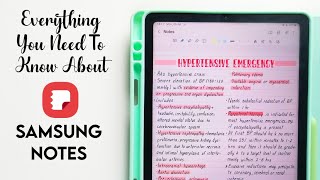
21:46
The Ultimate Guide to Samsung Notes | 2022
Melondria
128,720 views

12:33
📦 Samsung Tab S9 FE+ 5G ⋆˚☁️| aesthetic u...
kimkym
338,046 views

20:06
SAMSUNG NOTES - COMO FAÇO MINHAS ANOTAÇÕES...
Angélica Parreira
49,414 views